在现代社会中无线网络成为了我们生活中必不可少的一部分,我们经常会在各种场合下连接到不同的WiFi网络,以享受高速的网络服务。有时我们会忘记先前连接的WiFi密码,尤其是在使用安卓手机的情况下。如何查看手机连接的无线WiFi密码呢?在本文中我们将介绍一些简单的方法,帮助您在安卓手机上查看已连接的WiFi密码。无论是因为需要在其他设备上连接同一网络,还是出于其他目的,这些方法将为您提供便利和灵活性。让我们一起来了解吧!
安卓手机连接的WiFi密码怎么查看
具体方法:
1.每个手机的方法基本差不多,打开手机中的【设置】功能。
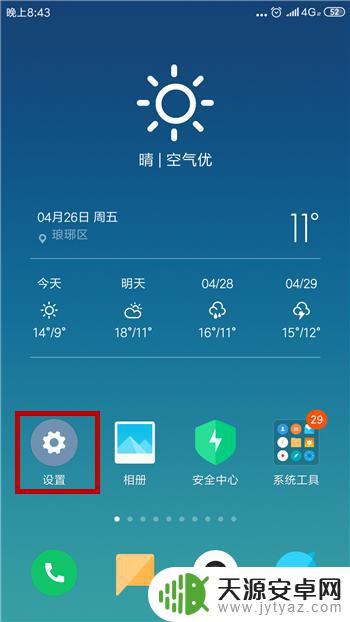
2.在设置界面中找到并点击打开【WLAN】。
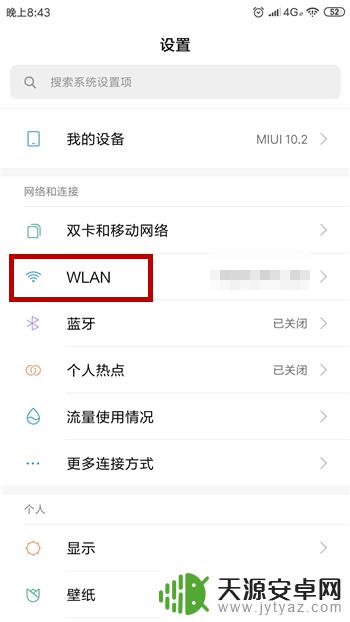
3.这样在打开WLAN界面后可看到我们连接的无线网,点击一下无线网。
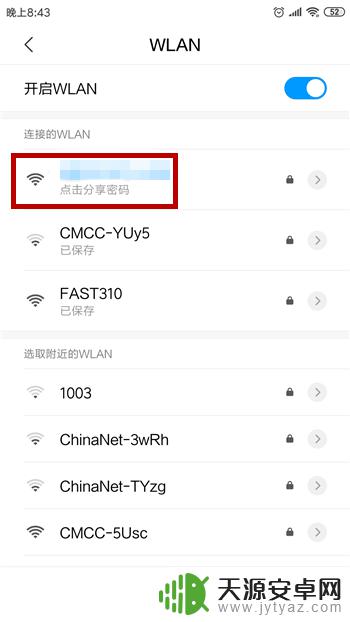
4.点击之后会出现一个二维码,无线网的密码就在这二维码中,保存图片。
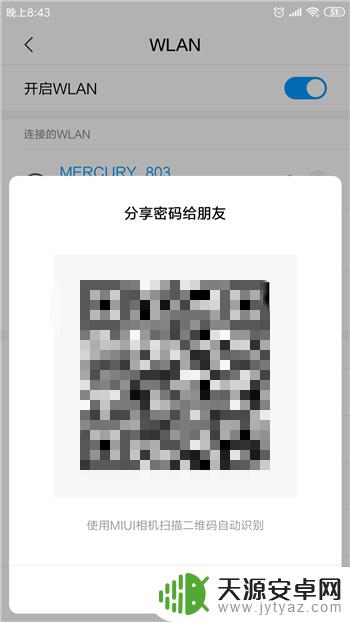
5.接下来打开手机中的扫一扫功能,对着刚才的二维码进行扫描。
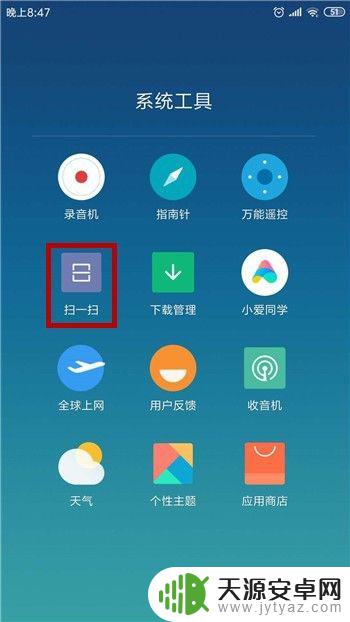
6.扫描后就会出现我们的无线网信息了,但此时的密码是显示不出来的。我们对着密码处点击一下。
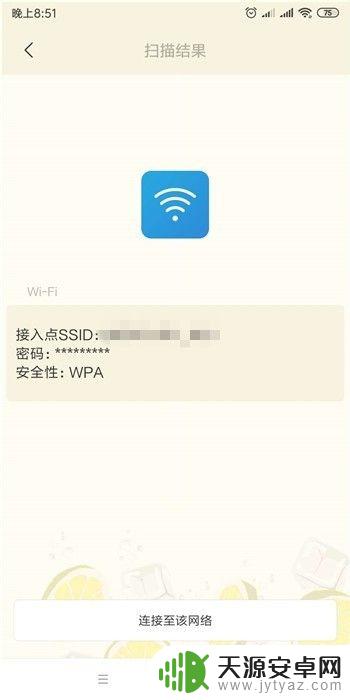
7.点击之后就会显示出来无线网密码了,如果想连接直接点击下方的【连接至该网络即可】。
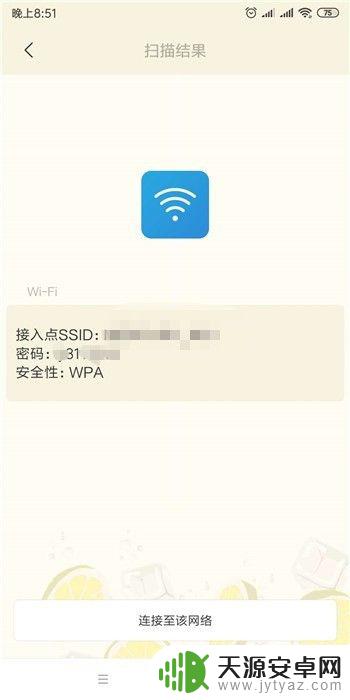
以上是查看手机连接的无线Wi-Fi密码的全部内容,如果您有任何疑问,可以参考本文提供的步骤进行操作,希望这篇文章对您有所帮助。









